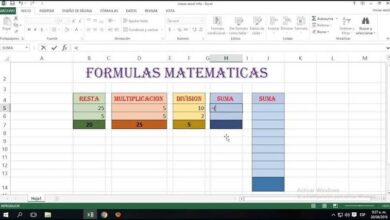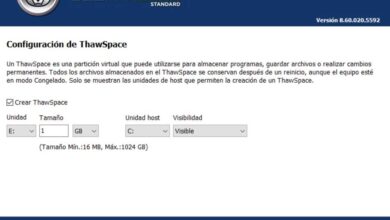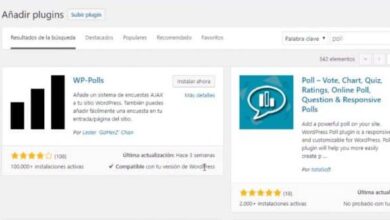Comment désinstaller complètement OpenOffice dans Ubuntu étape par étape
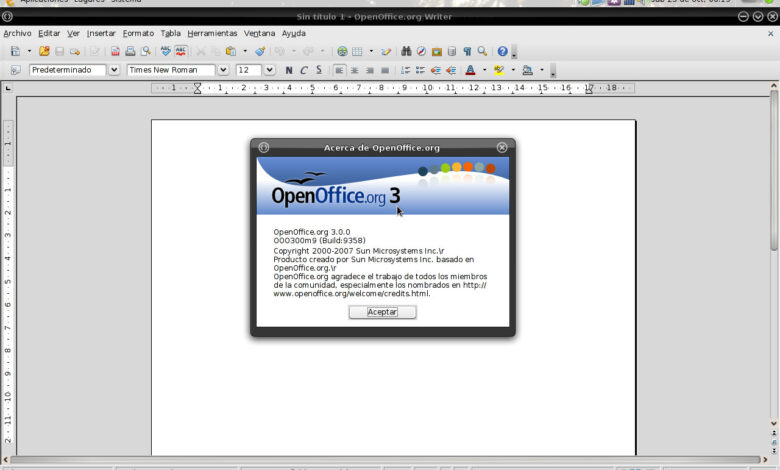
Dans cet article, nous expliquerons comment désinstaller complètement OpenOffice sur Ubuntu. Mais d’abord, apprenons un peu plus ce qu’est OpenOffice et découvrons certains des avantages et des inconvénients de son utilisation.
OpenOffice est une alternative à Microsoft Office pour Linux, car Microsoft Office n’est pas disponible pour ce système d’exploitation. C’est aussi un logiciel gratuit et open source.
Il présente de nombreuses similitudes avec la suite bureautique Windows et possède des applications qui exécutent des fonctions similaires à celles de Word, Excel et PowerPoint. Par exemple, Writer est un traitement de texte et de texte avec lequel vous pouvez écrire des documents et avoir l’aide d’un vérificateur d’orthographe et de grammaire dans OpenOffice Writer
Calc, est un logiciel sous forme de tableur avec lequel vous pouvez effectuer des opérations numériques en entrant les données dans les cases correspondantes. Similaire à cela, Math sert précisément ce que son nom indique, créant des équations mathématiques, créant des formules et même les représentant graphiquement. Et si cela ne suffisait pas, vous pouvez importer les données d’un Excel vers une base de données OpenOffice
Impress, est utilisé pour faire des présentations de diapositives et est compatible avec PowerPoint. Draw, est une autre application de cette suite pour créer des graphiques et des dessins très utiles pour ceux qui travaillent dans ce domaine.
Et enfin, il y a Base et Writer / Web. La base est utilisée pour créer des bases de données ou pour se connecter à une grande base de données. Et Writer / Web est utilisé pour créer des documents HTML ou XML , en plus de traiter du texte brut, tout en conservant une grande partie des fonctionnalités de Writer.
Maintenant, en savoir un peu plus sur ce programme open source, voyons les avantages et les inconvénients qui existent lors de son utilisation et vous pouvez également apprendre à le désinstaller définitivement de votre ordinateur Ubuntu.
Qu’est-ce qu’OpenOffice et quels sont ses avantages et ses inconvénients?
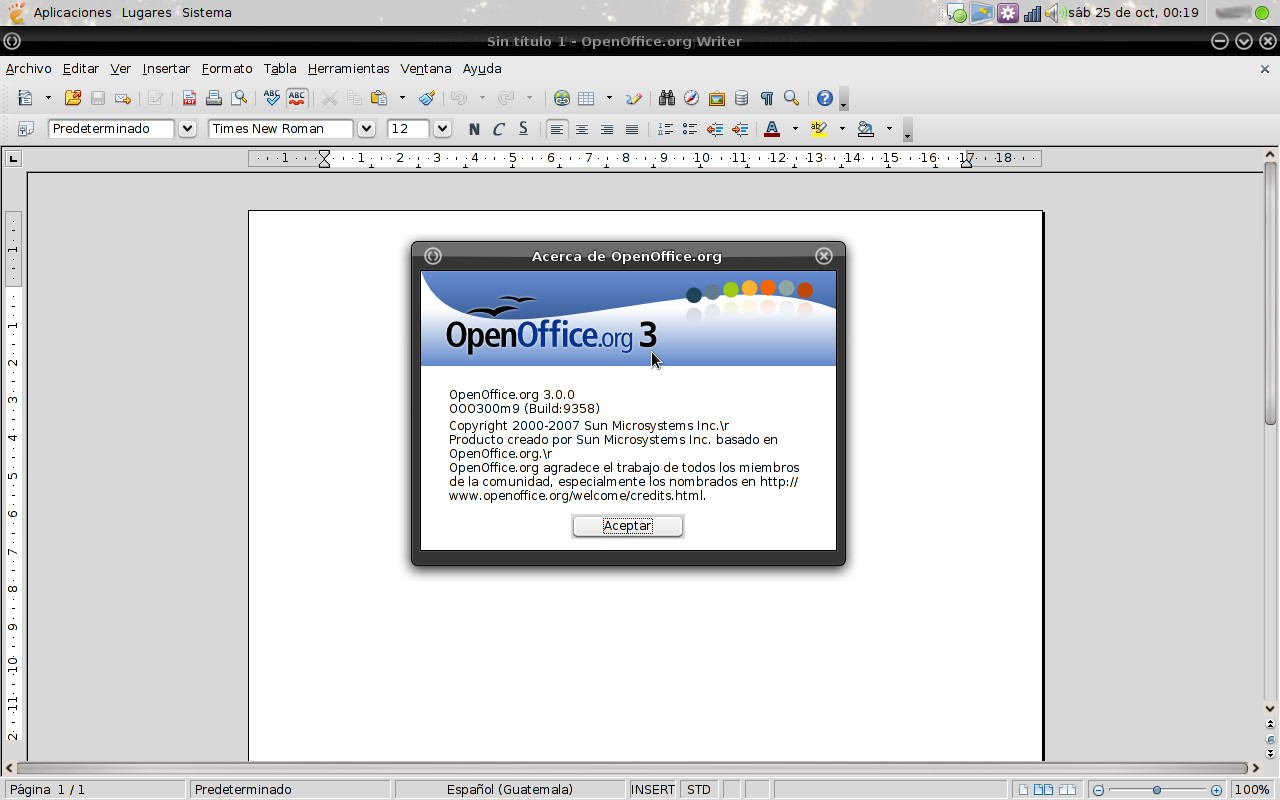
OpenOffice est une suite bureautique open source leader pour le traitement de texte, les feuilles de calcul, les présentations, les graphiques, les bases de données, etc. Ceci est sur le marché depuis environ 20 ans et a eu plusieurs mises à jour au fil des ans pour améliorer son fonctionnement.
De plus, étant complètement open source , il permet aux utilisateurs de faire des recommandations et de signaler les problèmes. Cela permet à OpenOffice de s’adapter à ce que veut l’utilisateur. Il est également disponible en plusieurs langues et fonctionne sur tous les systèmes courants, et il vous permet même d’ ajouter et d’insérer du texte au-dessus d’une image .
Et puisque toutes les applications sont affichées dans la même interface, vous avez la possibilité d’ouvrir de nouveaux fichiers à partir de n’importe quel programme OpenOffice, contrairement aux autres suites où vous devez ouvrir chaque programme séparément.
Cependant, comme tout, ce logiciel présente également des inconvénients. L’un d’eux est qu’il prend plus d’espace ou utilise plus de mémoire et de processeur que les autres suites bureautiques. Et comme tous les programmes sont inclus dans un seul logiciel, cela ralentit le travail.
Il n’est pas non plus compatible avec toutes les suites bureautiques , ce qui pourrait poser problème lors de l’ouverture de fichiers. Et comme tous les programmes sont réunis, l’interface est plus compliquée pour l’utilisateur.
Si vous avez déjà OpenOffice sur Ubuntu et que vous souhaitez supprimer cette suite bureautique, nous vous apprendrons ici comment le faire de manière simple en suivant les étapes que vous verrez ci-dessous.
Comment désinstaller OpenOffice dans Ubuntu?
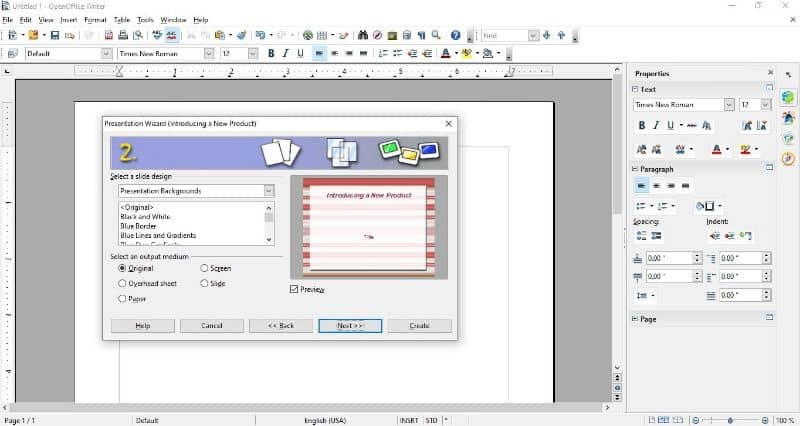
La désinstallation permanente d’OpenOffice dans Ubuntu est vraiment simple, si vous suivez les étapes suivantes, vous pouvez réussir la désinstallation de celui-ci.
Étape 1
Allez dans le coin supérieur gauche d’Ubuntu et sélectionnez «Applications» avant d’appuyer sur «Ubuntu Software Center». Après cela, cliquez sur «Logiciel installé» sur le côté gauche du logiciel et sélectionnez la fonction de recherche située dans le coin supérieur droit de la fenêtre. Une fois là, tapez «OpenOffice» et appuyez sur «Entrée».
Étape 2
Ensuite, choisissez le premier programme dans la grande fenêtre qui apparaîtra sous l’option «Rechercher». Vous y verrez cinq programmes OpenOffice différents: Writer, Calc, Impress, Draw, Base et Math.
Vous devez supprimer chacun de ces programmes individuellement. Pour cela, il vous suffit de sélectionner le premier dans la liste, d’appuyer sur l’option «Supprimer» et de répéter le processus avec le reste des programmes.